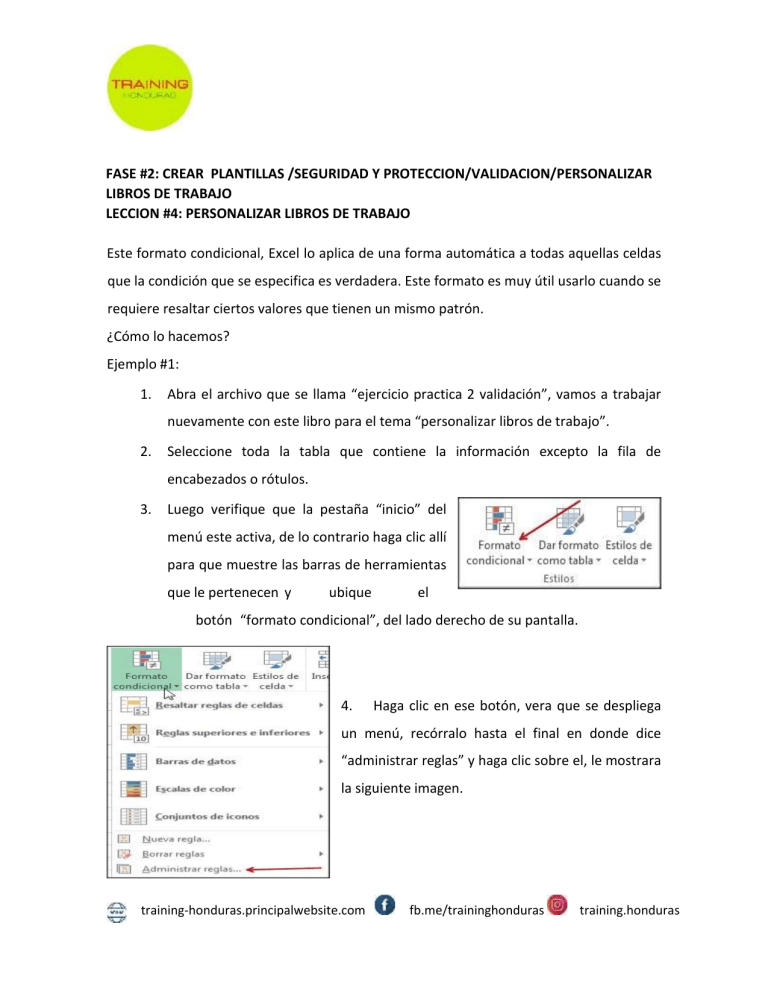
FASE #2: CREAR PLANTILLAS /SEGURIDAD Y PROTECCION/VALIDACION/PERSONALIZAR LIBROS DE TRABAJO LECCION #4: PERSONALIZAR LIBROS DE TRABAJO Este formato condicional, Excel lo aplica de una forma automática a todas aquellas celdas que la condición que se especifica es verdadera. Este formato es muy útil usarlo cuando se requiere resaltar ciertos valores que tienen un mismo patrón. ¿Cómo lo hacemos? Ejemplo #1: 1. Abra el archivo que se llama “ejercicio practica 2 validación”, vamos a trabajar nuevamente con este libro para el tema “personalizar libros de trabajo”. 2. Seleccione toda la tabla que contiene la información excepto la fila de encabezados o rótulos. 3. Luego verifique que la pestaña “inicio” del menú este activa, de lo contrario haga clic allí para que muestre las barras de herramientas que le pertenecen y ubique el botón “formato condicional”, del lado derecho de su pantalla. 4. Haga clic en ese botón, vera que se despliega un menú, recórralo hasta el final en donde dice “administrar reglas” y haga clic sobre el, le mostrara la siguiente imagen. training-honduras.principalwebsite.com fb.me/traininghonduras training.honduras 5. Podemos apreciar que “selección activo actual”, significa que está el “formato condicional” será aplicado a todo el rango que seleccionamos anteriormente 6. Luego hagamos clic en el botón “nueva regla”, aquí aplicaremos la regla para el “formato condicional”, esto según lo que queremos hacer resaltar en nuestra tabla. 7. Luego haga clic en el botón “aceptar” y le mostrara la siguiente imagen. training-honduras.principalwebsite.com fb.me/traininghonduras training.honduras 8. En esta nueva ventana vamos a seleccionar el tipo de regla, daremos clic en “aplicar formato únicamente a las celdas que contengan”, esto podría ser una palabra en específico dentro de la tabla, la cual queremos que se muestre diferente o hacerla resaltar al momento de una presentación. 9. Hacemos clic en el botón “aceptar” para que nos muestre la siguiente imagen. 10. Al dar clic nos mostrara cambios en la ventana que son donde vamos a editar la “descripción de la regla”, para eso hagamos clic en el botón “valor de la celda”, nos mostrara una lista, donde seleccionaremos “texto específico”, al hacer clic sobre esta opción, las opciones de la venta se modifican y nos muestra la siguiente imagen. training-honduras.principalwebsite.com fb.me/traininghonduras training.honduras 11. Observe la imagen anterior y compare con esta nueva imagen, vera que al seleccionar “texto especifico”, nos muestra otros botones, la opción donde dice “que contiene”, lo dejamos asi como esta, que es parte de la condicionate que se debe cumplir. 12. En la flecha numero 2 vamos hacer clic, esto permitirá contraer la ventana, la cual nos permitirá seleccionar la palabra o condicionante la cual queremos resaltar, hagamos clic sobre ese botón para contraer la ventana, vera lo siguiente. 13. al contraerse la ventana nos mostrara algo parecido, aquí es donde vamos a seleccionar la palabra que queremos resaltar, hagamos clic en una de las celdas que diga “san Antonio”, luego vuelva a dar clic en el botón de contraer la ventana, para que training-honduras.principalwebsite.com fb.me/traininghonduras training.honduras vuelva al estado original, vera que en el recuadro se muestra el rango de celda que usted selecciono. 14. Hagamos clic en el botón “formato”, para que asignemos un color para hacer resaltar la condicionante”, elija un color suave de la paleta de colores, dando clic sobre el cuadrito de color que más se acomode a su gusto, luego haga clic en el botón “aceptar”, regresara a la venta anterior, haga clic en el botón “aceptar” nuevamente. 15. vera esta nueva ventana, ya con las condicionantes asignadas y los colores por las cuales se mostrara el “formato condicional”, haga clic en el botón “aceptar” y verifique los cambios. 16. En la tabla se mostrara para el rotulo “san Antonio”, el color que se le asigno anteriormente, de esta manera usted hace resaltar un texto especifico que desea que su audiencia enfatice mejor. training-honduras.principalwebsite.com fb.me/traininghonduras training.honduras QUITAR FORMATO CONDICIONAL …. Hacemos clic en el botón “formato condicional”, luego hacemos clic en la opción de la lista “borrar reglas”, nos mostrara 2 opciones activas. …. Hagamos clic en la opción que dice “borrar reglas de toda la hoja”. …. Automáticamente desactivara el “formato condicional” que habíamos asignado a nuestra tabla. ….. Haga clic en el boto “guardar”, para guardar los cambios efectuados en la tabla. training-honduras.principalwebsite.com fb.me/traininghonduras training.honduras









